Excel條碼(Barcode)製作
想要做出條碼(Barcode),用條碼器一掃就輸入數值或代碼嗎?
原來用Excel就可以簡單做出條碼(Barcode)!!以下來跟Orange試看看!
版本需求
EXCEL 2016版
Step1 開發人員索引標籤
首先我們要先開啟Excel的一項功能「開發人員」。
點選「檔案」-「選項」-「自訂功能區」-「主要索引標籤」,將「開發人員」選項打勾。
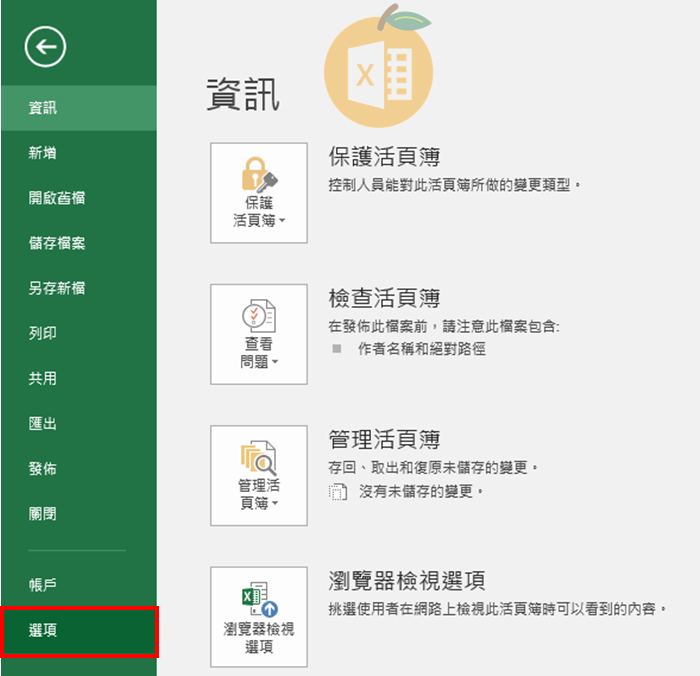
Step2 插入控制項
將開發人員開啟後, 於「開發人員」點選「插入」-「ActiveX 控制項」→「其他控制項」,如下面紅框所示像工具一樣的符號。
選擇「Microsoft BarCode Control 16.0」。
Step3 插入條碼
點開後隨處位置框選出一個方框,框到太小也沒關係,後續還可以做調整。
框選完成後,出現尚未成形的掃描碼,如下圖還在Sample階段。
Step4 物件設定
掃描碼點選右鍵,「Microsoft BarCode Control 16.0」-「內容」。
樣式選擇「7 – Code-182」,若無選擇此樣式,後續會顯示不出條碼(Barcode)。
確定後則可看到樣式改變。
Step5 內容設定
於掃描碼點選右鍵內容。
跳出屬性列表,找到其中一個欄位「LinkedCell」,接著於「LinkedCell」的右遍欄位輸入「A1」(指定為A1儲存格)。
最後在「A1」儲存格輸入掃描後想顯示的數值或代碼,如「Lazyorangelife」。
完成,掃描後則會輸出「Lazyorangelife」。
Excel QR CODE製作
Excel書籍推薦
不會就太可惜的Excel必學函數
優惠價
$252
菜鳥也能變菁英的Excel秘密
優惠價
$211
Excel 公式+函數職場專用超級辭典
優惠價
$378